Przydatne linki
Kanały i Częstotliwość dostarczają informacji o preferowanym sposobie komunikacji twoich kontaktów, a w szczególności ich ulubionego kanału marketingowego oraz preferowanego czasu (dzień tygodnia, przedział czasowy), a także intensywności wysyłania wiadomości (regularnie, czasami, sporadycznie). Dzięki Zdarzeniu Kontakt podał preferencję dotyczącą Kanałów i częstotliwości możesz automatycznie dostosować komunikację z klientem w momencie kiedy tylko poda swoje preferencje w tym zakresie za pomocą Centrum Preferencji Klienta. W praktyce oznacza to, że jeżeli do systemu zostanie przesłana informacja o dodaniu preferencji, wtedy zostanie uruchomiona reguła.
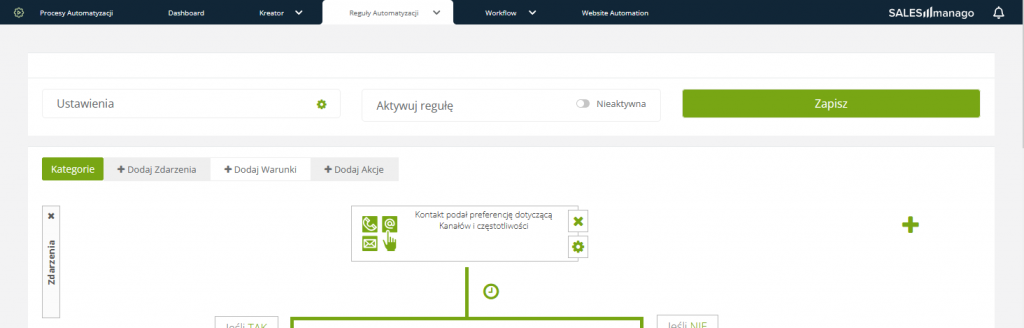
Aby użyć Zdarzenia Kontakt podał preferencję dotyczącą Kanałów i częstotliwości, przejdź do
Procesy Automatyzacji → Reguły Automatyzacji → Dodaj nową regułę → Elementy → Zdarzenia
Spis treści
1. Informacje ogólne
Reguły Automatyzacji to grupa procesów, które reagują na zachowania kontaktów w różnych kanałach. Reguła automatyzacji składa się z 2 lub 3 elementów podstawowych:
- Zdarzenie, czyli coś, co musi się wydarzyć i zostać zarejestrowane przez system, aby zainicjować regułę.
- Warunek (opcjonalnie), czyli założenie, które musi zostać spełnione, żeby reguła zadziałała dla danego kontaktu.
- Akcja, czyli to, co robi system po wystąpieniu zdarzenia inicjującego regułę.
Jednym ze Zdarzeń dostępnych w systemie SALESmanago jest podanie przez Kontakt w Centrum Preferencji Klienta preferencji dotyczących Kanałów i częstotliwości komunikacji.
2. Dodawanie Zdarzenia do Reguły
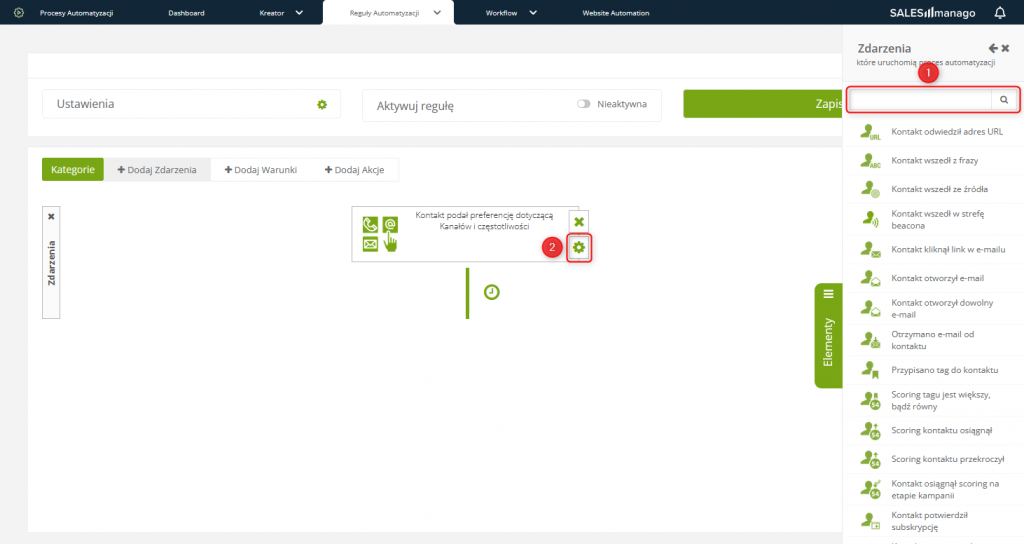
[1] Wybór Zdarzenia – po wybraniu zakładki Elementy przejdź do Zdarzeń i znajdź na liście Zdarzenie: Kontakt podał preferencję dotyczącą Kanałów i częstotliwości. Możesz również wpisać nazwę tego Zdarzenia w wyszukiwarce. Następnie przeciągnij Zdarzenie na panel.
[2] Ustawienia Zdarzenia – kliknij przycisk, aby ustawić zestaw preferencji, który będzie uruchamiał Regułę Automatyzacji.
3. Ustawienia Zdarzenia
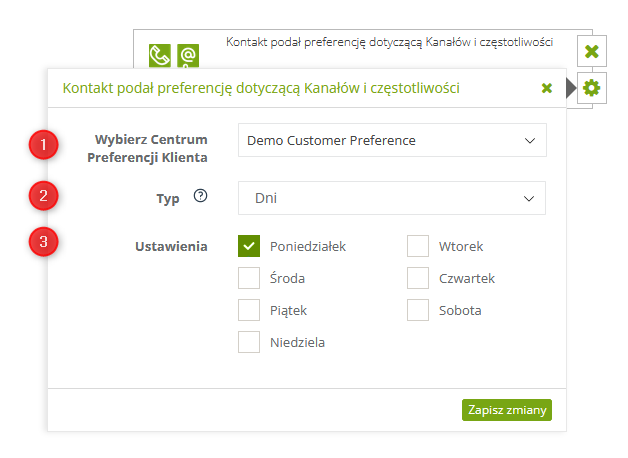
[1] Wybierz Centrum Preferencji – wybierz z listy Centrum, z którego mają pochodzić dane uruchamiające Regułę Automatyzacji. Na liście znajdują się wszystkie aktywne Centra.
[2] Typ – wybierz typ preferencji, który chcesz wykorzystać w ustawianym Procesie Automatyzacji.
UWAGA: Na pojedynczym kafelku możesz określić ustawienia (zob. punkt [3] poniżej) tylko dla jednego typu danych. Pojedyncza Reguła może jednak być uruchamiana na podstawie więcej niż jednego typu danych. W tym celu przeciągnij na panel kolejne kafelki z listy Elementów (przykład poniżej).
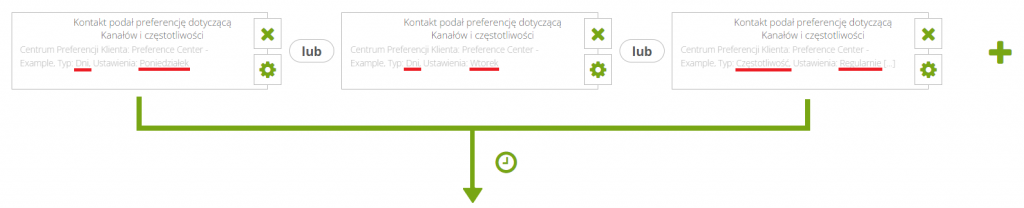
Takie Zdarzenia: Kontakt podał preferencję dotyczącą Kanałów i częstotliwości będą połączone operatorem “lub”, co oznacza, że do uruchomienia Reguły wystarczy, by dla danego Kontaktu zaszło Zdarzenie określone na jednym z tych kafelków. (Zob. również WAŻNE poniżej.)
[3] Ustawienia – zaznacz wybrane opcje dla każdego typu danych, których chcesz użyć. Opcje będą się pojawiały po zaznaczeniu typu danych na rozwijanej liście w sekcji [2] Typ. Do wyboru masz:
- Dni:
- Poniedziałek
- Wtorek
- Środa
- Czwartek
- Piątek
- Sobota
- Niedziela
- Częstotliwość
- Regularnie
- Czasami
- Sporadycznie
- Kanały
- SMS
- Web Push
- Godziny
- zakres od-do w formacie 24-godzinnym
WAŻNE: Opcje połączone są operatorem “i”, co oznacza, że aby zaszło Zdarzenie uruchamiające Regułę, Kontakt musi wskazać jako preferencje wszystkie zaznaczone w ustawieniach opcje (zob. przykłady poniżej).
PRZYKŁAD 1:
Opcje zaznaczone w Zdarzeniu to: Poniedziałek, Wtorek, Sobota, Niedziela.
Kontakt wskazał w Centrum Preferencji następujące dni: Sobota, Niedziela.
W takim wypadku Zdarzenie nie zachodzi (Reguła nie zostanie uruchomiona dla tego Kontaktu).
PRZYKŁAD 2:
Opcja zaznaczona w Zdarzeniu to: Niedziela.
Kontakt wskazał w Centrum Preferencji następujące dni: Sobota, Niedziela.
W takim wypadku Zdarzenie zachodzi (Reguła zostanie uruchomiona dla tego Kontaktu).
Aby zachować ustawienia, kliknij przycisk Zapisz zmiany.










